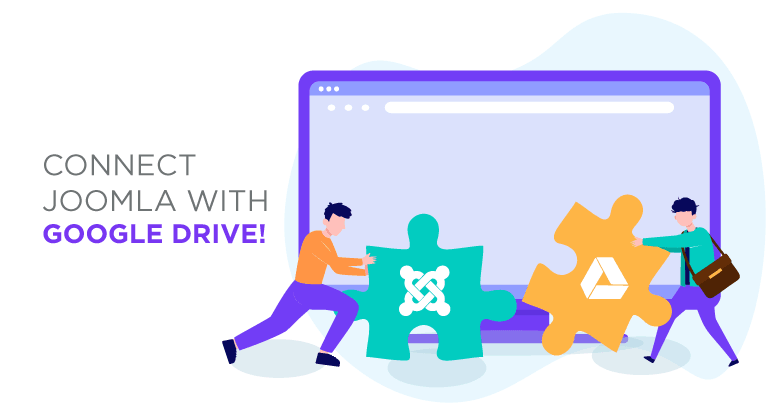Forbind Joomla med Google Drive!
Der er få lettere måder at administrere filer på end Google Drive. Ikke desto mindre, mens Google Drive gør det nemt for hold at dele filer, sker de fleste af bloggingshandlingen på Joomla. Dropfiles er Joomunited's svar for at administrere alle dine Google Drive -filer direkte fra din Joomla -blog.
Dropfiles er primært en fil manager for Joomla, men en, der er opmærksom på, at det nogle gange er langt lettere at være vært for filer væk fra din blog. I lyset af dette kommer Dropfiles med komplet integration af Google Drive, så du kan administrere dine cloud -filer fra Joomla og dine Joomla -filer fra Google Drive.
Oprettelse af Google Drive & Joomla -integrationen
Google Drive-integration på din Joomla-blog starter med en engangsopsætning, der involverer oprettelse af en Google-applikation fra Googles udviklerkonsol . Du skal vælge et navn til applikationen og muligvis aktivere Google Drive API, hvis dette er din første opsætning.
Webmastere, forenkle filsamarbejde for klientwebsteder med Dropfiles.
Giv kunderne mulighed for sikkert at dele og samarbejde om filer, øge produktiviteten og strømline projektarbejdsgange.
Få konkurrencefordel nu!
Opret derefter et nyt sæt OAuth -legitimationsoplysninger; Det kan være nødvendigt at besøge skærmen Konfigurer samtykke for at indstille et produktnavn. Uanset hvad vil du ende med at oprette et nyt klient -ID, der repræsenterer dit Joomla -websted. Tre indstillinger er vigtigst:
Vælg først webapplikationstypen og angiv et navn. For det andet skal du indstille den autoriserede JavaScript -oprindelse til din webstedsadresse, eksklusive WWW. Det tredje og sidste direktiv er at indstille de autoriserede omdirigerings -URI'er som vist og tilføje følgende streng til dit domænenavn: /administrator/index.php?option=com_dropfiles&task=googledrive.authenticate. Så får du dine legitimationsoplysninger.
Dette trin afslutter Google Drive -opsætningen, hvilket giver dig et klient -ID og hemmelighed, der går ind i fanen Cloud Connection -konfiguration på Joomla. Opdater dine legitimationsoplysninger, gem, og klik derefter på Connect -knappen for at integrere Google Drive med din Joomla -blog. Det er så enkelt!
Brug af Joomlas Google Drive File Manager
Hvad betyder det at bruge Google Drive lige i Joomla? Når du etablerer denne forbindelse i Joomla, opretter Google Drive en rodmappe med din blogs navn. På dit Joomla -websted giver Dropfiles dig mulighed for at oprette en ny type kategori - en ny Google Drive -mappe - der er vært i denne rodmappe på Google Drive.
Alt andet fungerer nøjagtigt som før, kun denne gang, dropfiles bliver en Google Drive File Manager, der er vært på din Joomla -blog. Denne integration leveres også med de tilføjede frynsegoder, som filerne bor på Google Drive, men Dropfiles gør det uden at fjerne nogen af din kontrol.
Google Drive automatisk synkronisering
Faktisk håndterer Dropfiles al synkronisering for dig. Joomla File Manager lytter til ændringer i dine filer og reagerer i overensstemmelse hermed. Oven på oprettelse af filoprettelse og sletning synkroniserer Joomla File Manager ændringer til både filer og mapper.
Dropfiles understøtter alle slags filer, som det synkroniserer navne, beskrivelser og oprettelse og opdateringsdatoer med Google Drive. Joomla -udvidelsen synkroniserer også Joomla -kategorierne, analoge med Google Drive -undermapper, hver gang du opretter nye, eller hvis du flytter, omdøber eller sletter dem.
Desuden fungerer Dropfiles 'synkronisering på begge måder - hvis du foretager en ændring på Google Drive, vil det blive reflekteret på Joomla og omvendt. Disse ændringer vises også på dit skrivebord, hvis du bruger Google Drive med din lokale filhåndtering.
At have alle dine filer på et sted er ofte ønskeligt, selvom det betyder at opbevare dem væk fra Joomla. Takket være dropfiles kan du omdanne din blog til en fjernfil eller download manager, der bringer alle funktionerne i Google Drive til Joomla.
Vis Google Drive -filer på Joomla Frontend
Nu hvor vores websted er tilsluttet og synkroniseret med Google Drive, kan vi begynde at bruge alle cloud -filer på Joomla som enhver anden, som vi har gemt på serveren, lad os se, hvordan man viser disse filer på frontend.
Vi har to muligheder for at vise filer: Som en kategori og indsættelse af en enkelt fil i frontend er begge indstillinger tilgængelige med cloud -filer.
For det første skal vi bare vælge kategorien i filadministratoren og vælge temaet i det rigtige afsnit, til sidst klikke på Gem indstillinger .
Efter dette skal du bare indsætte din kategori ved at klikke på dropfiles -knappen på din editor, vælge Google Drive -kategorien og til sidst klikke på "Indsæt denne kategori".
Der er 4 temaer, som du kan vælge:
Standard
GGD
Tabel
Træ
Som du kan se, er alle temaer tilgængelige med dine sky -kategorier, og du kan også redigere layoutet som i enhver anden kategori, og det bedste af alt er, at kategorien kommer fra skyen, så du gemmer lagerplads;)
Opbevar dine skyfiler med Access Limited
En anden vigtig ting, du kan gøre med skyfiler, er at begrænse adgangen som i enhver anden fil pr. Brugergruppe eller pr. Enkelt bruger, så det giver dig mulighed for at holde dine filer sikret og oprette et personligt brugerlager baseret på Google Drive -mapper.
For at begrænse adgangen pr. Brugergruppe skal du bare gå til den sky -kategori, som du vil begrænse og i det rigtige afsnit, se efter afsnittet "Brugergrupper".
Klik nu på "Offentlig" og vælg alle de brugergrupper, der vil være i stand til at se og downloade filerne.
Til sidst skal du klikke på “X” -ikonet til højre for ”offentligheden”, så offentligheden ikke kan se eller downloade filer inde i kategorien.
Til sidst skal du klikke på knappen "Gem indstillinger" og gjort! Nu vil kategorien kun være tilgængelig for disse brugergrupper.
Den anden mulighed er at begrænse adgangen med en enkelt brugerbegrænsning , dette kan gøres til en enkelt bruger eller til hele kategorien.
Gå til den kategori/fil, du vil begrænse og kigge om tilladelsesindstillinger .
For at vælge brugeren skal du bare klikke på personikonet og vælge den bruger, der vil være i stand til at se og downloade filen/kategorien.
For at afslutte konfigurationen skal du bare klikke på knappen "Gem indstillinger", og alt skal gøres, at brugeren vil være i stand til at downloade og se filen/kategorien, det var så simpelt at indstille som med enhver anden fil, der er gemt på din server.
Vi kan også nyde den fantastiske nye UX , der gør tingene lettere end før! At styre filer var ikke så let før.
Ringer til alle webmastere!
Forbedre dine kundewebsteder med Dropfiles. Upload, kategoriser og del nemt filer, hvilket giver kunderne en brugervenlig og effektiv måde at administrere deres dokumenter på.
Opgrader dine webdesigntjenester i dag!
Flere detaljer: Joomla & Google Drive Integration >>
Google Drive <> Joomla Video Demo
Når du abonnerer på bloggen, sender vi dig en e-mail, når der er nye opdateringer på siden, så du ikke går glip af dem.